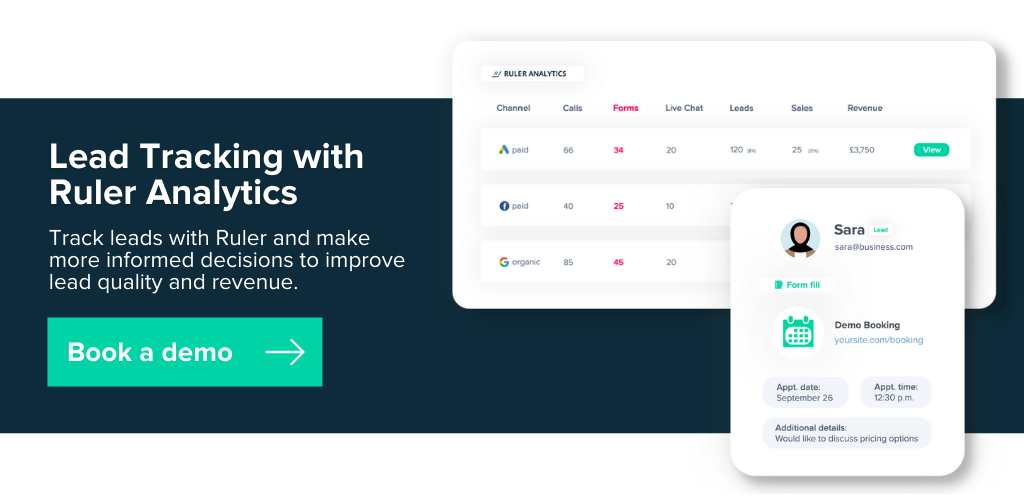So richten Sie Conversions in Google Analytics und GA4 ein und verfolgen sie
Veröffentlicht: 2022-04-25Wir führen Sie durch die Grundlagen des Conversion-Trackings von Google Analytics und zeigen Ihnen, wie Sie die Ergebnisse Ihrer Marketingmaßnahmen quantifizieren können.
Während einer Studie haben wir herausgefunden, dass 90 % der Vermarkter Google Analytics als ihre bevorzugte Lösung zur Verfolgung der Marketingeffektivität betrachteten.
Wenn Sie Google Analytics nicht verwenden, um Ihre Conversions zu verfolgen, verpassen Sie im Wesentlichen wertvolle Einblicke, die Ihr Unternehmen drastisch verändern können.
Mit Conversion-Tracking in Google Analytics können Sie die Leistung Ihrer Vertriebs- und Marketingbemühungen beurteilen und klügere Entscheidungen darüber treffen, wofür Sie Ihre Zeit und Ihr Geld einsetzen sollten.
In nur wenigen einfachen Schritten können Sie Conversion-Tracking einrichten, um zu ermitteln, woher Ihre Leads kommen, und bestimmen, welche Kanäle die größte Anerkennung für Ihre Ergebnisse verdienen.
Themen, die wir besprechen werden:
- Was ist eine Conversion in Google Analytics?
- Conversion-Tracking in Google Universal Analytics einrichten
- Conversion-Tracking in Google Analytics einrichten 4
- Tracking von Offline-Conversions in Google Analytics
Profi-Tipp
Das Verfolgen von Conversions ist nützlich, aber für Ihre allgemeinen Geschäftsziele nicht von Bedeutung.
Um mehr aus Ihrer Lead-Generierung herauszuholen, müssen Sie über das Tracking von Conversions hinausgehen und sich auf die Marketingquellen konzentrieren, die den größten Umsatz für Ihr Unternehmen erzielen.
Sie sind sich nicht sicher, wo Sie anfangen sollen? Die folgende Anleitung kann dabei helfen.
Erfahren Sie, wie Sie Marketingeinnahmen in Google Analytics freischalten
Was ist Google Analytics Conversion-Tracking?
Erstens ist eine Conversion eine wichtige Aktion, die Ihre Benutzer ausführen sollen.
Mit Google Analytics können Sie Conversions auf Ihrer Website verfolgen.
Jede Aktion oder Interaktion, die auf Ihrer Website stattfindet, kann nachverfolgt und als Conversion gekennzeichnet werden.
Denken Sie an Dinge wie:
- Besucher sieht sich ein Verkaufsvideo an
- Benutzer startet eine kostenlose Testversion
- Jemand trägt sich in eine Warteliste ein
- Ruft Ihre Verkaufstelefonnummer an
Eine „Conversion“ in Google Analytics ist im Wesentlichen jede Aktion, die Sie als wertvoll für Ihr Unternehmen definieren.
Sie können Ziele oder Ereignisse in Ihrem Google Analytics-Konto erstellen, um sicherzustellen, dass Sie jede Conversion verfolgen, die für Ihr Unternehmen wertvoll ist.
Im nächsten Abschnitt erklären wir Ihnen genau, wie Sie Conversions mit Google Analytics verfolgen.
Einrichten Ihres Google Analytics-Kontos zum Nachverfolgen von Conversions
Sie haben also das Google Analytics-Tag auf Ihrer Website installiert.
Der nächste Schritt besteht darin, mit der Erstellung Ihrer Ziele zu beginnen, um sicherzustellen, dass Sie die Metriken verfolgen, die Sie zur Messung Ihrer Marketingleistung benötigen. So erstellen Sie Ziel-Conversions.
Schritt 1: Gehen Sie zu Ihrem Admin-Panel
Zunächst müssen Sie zum Abschnitt „ Verwaltung “ Ihres Google Analytics-Kontos gehen. Sie finden es in der unteren linken Ecke Ihres Google Analytics-Kontos.
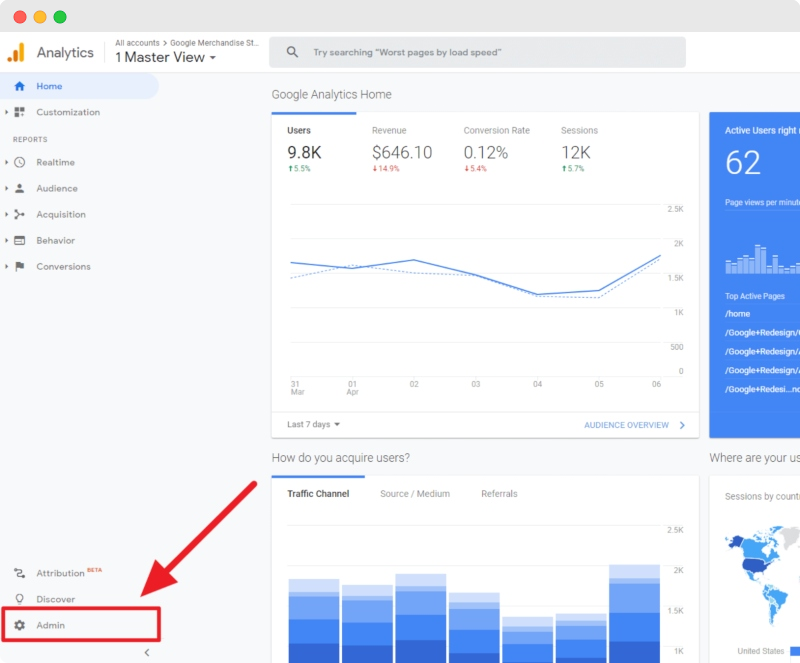
Schritt 2: Gehen Sie in der entsprechenden Ansicht auf „Ziele“
Gehen Sie dann zu „ Ziele “. Wenn Sie bereits verschiedene Ansichten haben, müssen Sie sicherstellen, dass Sie sich in der richtigen Ansicht befinden, da Ziele nur für die Ansicht gelten, in der Sie sie erstellen.
Wir gehen davon aus, dass Sie eine Ansicht verwenden, die für Ihre Anforderungen relevant ist.
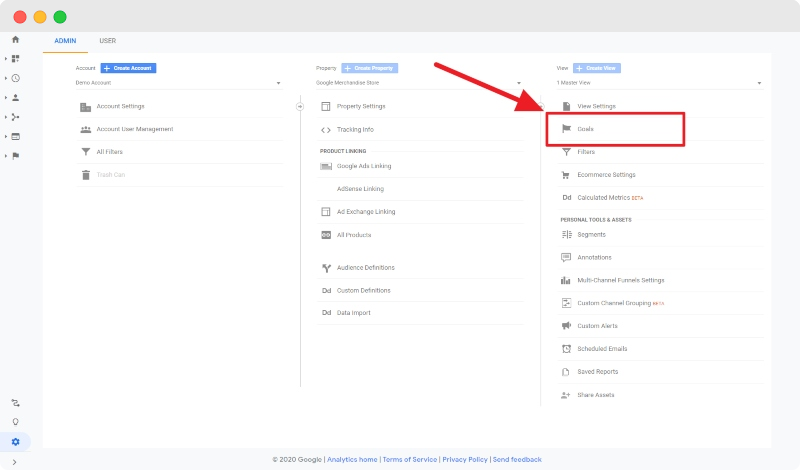
Schritt 3: Neues Ziel erstellen
Das ist relativ selbsterklärend. Angenommen, Sie haben keine bestehenden Ziele (oder sind neu bei Google Analytics), sehen Sie eine große rote Schaltfläche mit der Aufschrift „ + Neues Ziel “.
Wenn du das triffst, bist du auf dem besten Weg, dein erstes Ziel festzulegen.
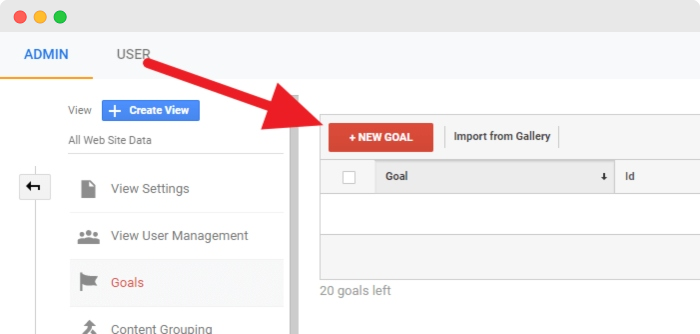
Schritt 4: Wählen Sie Ihren Zieltyp aus
Google Analytics enthält Vorlagen für eine Reihe von Zieltypen. Wenn eines davon genau zu Ihrem Anwendungsfall passt, können Sie es verwenden.
Die Zieloption „Benutzerdefiniert“ gibt Ihnen jedoch die Flexibilität, Ihr Conversion-Ziel genau so einzurichten, wie Sie es benötigen.
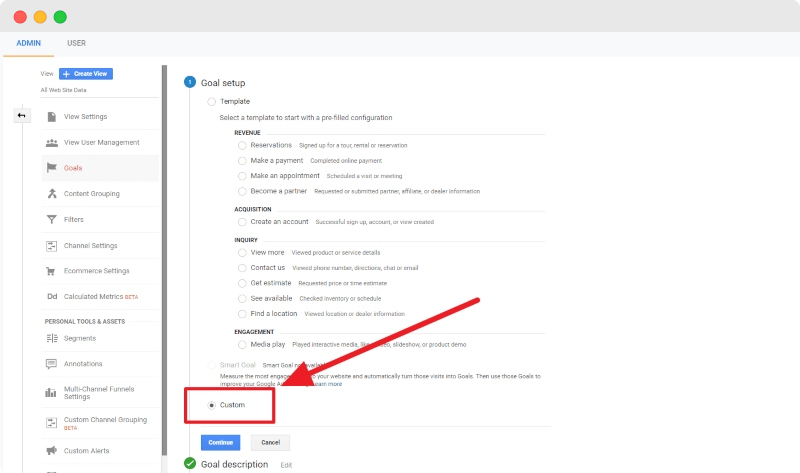
Schritt 5: Beschreiben Sie Ihren Zieltyp und wählen Sie ihn aus
Als nächstes müssen Sie Ihrem Ziel einen Namen geben.
Machen Sie dies so klar und beschreibend, dass Sie auf einen Blick wissen, was es ist.
Wenn Sie mit einer großen Anzahl von Zielen rechnen, sollten Sie sich etwas Zeit nehmen, um eine logische und leicht verständliche Namenskonvention zu finden, da Sie dadurch Zeit und Energie sparen, um herauszufinden, was Ihre Ziele langfristig verfolgen.
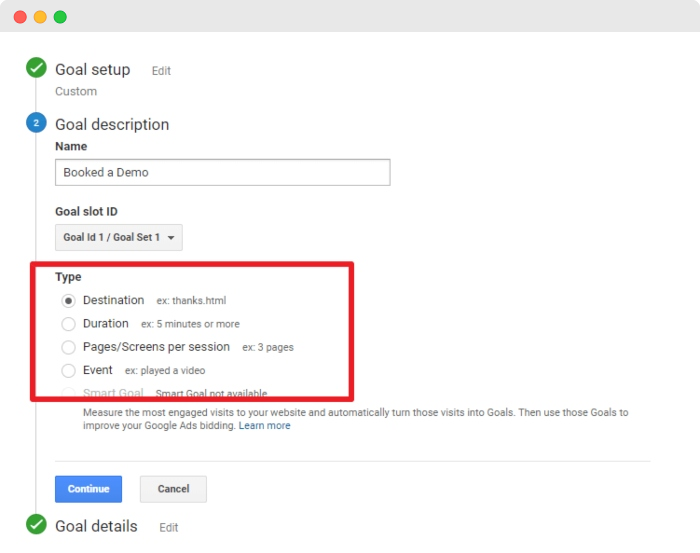
Schritt 6: Fügen Sie Zieldetails hinzu und überprüfen Sie das Ziel
Schließlich müssen Sie die Details zu Ihrem Ziel hinzufügen. Dafür gibt es einige Möglichkeiten.
Das Ziel kann darauf basieren, dass jemand eine bestimmte URL besucht, was gut funktionieren kann, wenn Sie eine „Erfolgs“-Seite für Aktionen wie Besucher haben, die Demos buchen oder nachdem sie einen Kauf abgeschlossen haben.
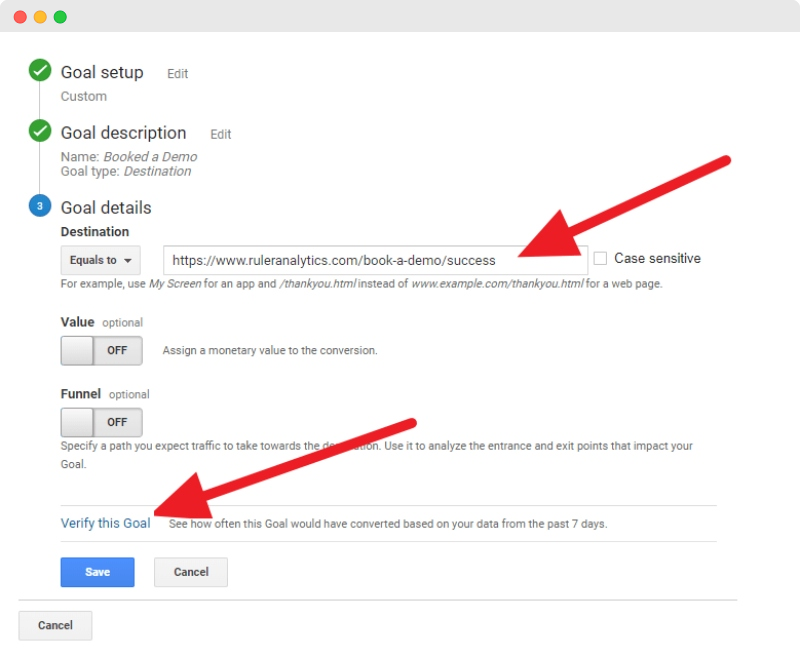
Wenn Sie sicherstellen möchten, dass alles funktioniert, bevor Sie Ihr Ziel speichern, können Sie auf „ Dieses Ziel überprüfen “ klicken.
Google sieht dann, wie viele Ihrer Besucher in den letzten sieben Tagen Aktionen durchgeführt haben, die als Conversion definiert würden.
Es ist schnell und einfach zu sehen, ob Ihr Ziel richtig eingerichtet ist.
Sobald Ihre Conversion-Ziele erstellt sind, können Sie in der Zielübersicht einen Überblick über sie und ihre Leistung in den letzten sieben Tagen sehen.
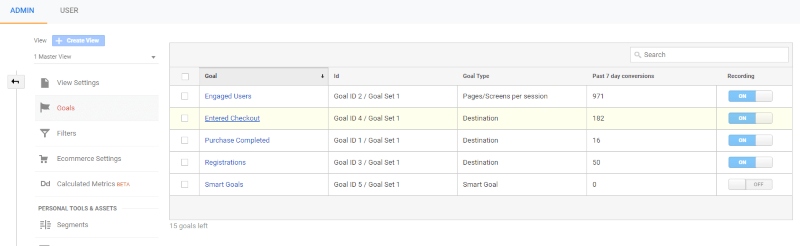
Denken Sie daran, dass Conversion-Ziele von Google Analytics vorausschauend sind und Ihnen nur Daten zu Conversions liefern, die nach dem Erstellungsdatum des Ziels stattfinden.
Konversionstracking mit Google Analytics 4
Wenn Sie kürzlich zu Google Analytics 4 gewechselt sind, werden Sie bemerkt haben, dass Ziele keine praktikable Option mehr sind, um Conversions zu verfolgen.
Um wichtige Aktionen auf Ihrer Website zu verfolgen und zu messen, müssen Sie stattdessen ein benutzerdefiniertes Ereignis in Google Analytics erstellen und dieses in eine Conversion umwandeln.
Klicken Sie zunächst auf „ Konfigurieren “ und wählen Sie „ Ereignisse “.
Sie sehen verschiedene Ereignisse. All dies sind von Google Analytics vordefinierte Optionen.
- klicken
- erster Besuch
- Seitenansicht
- scrollen
- Sitzungsansicht
Sie können jedoch ein einzigartiges Ereignis einrichten, um eine bestimmte Conversion zu verfolgen. Es gibt zwei Möglichkeiten, dies zu erreichen.
- Erstellen Sie ein neues Ereignis basierend auf einer vorhandenen Option
- Konfigurieren Sie ein neues Tag im Google Tag Manager
Erstellen Sie ein neues Ereignis basierend auf einer vorhandenen Option
Die erste Option besteht darin, ein neues Ereignis basierend auf einer vorhandenen Option in Google Analytics zu erstellen.
Zum Beispiel könnten wir das vordefinierte Ereignis „page_view“ nehmen und eine Conversion auslösen, wenn ein Benutzer auf einer bestimmten Dankeschön-Seite landet. So fangen Sie an.
- Melden Sie sich bei Ihrer GA4-Eigenschaft an, gehen Sie zu „ Konfigurieren“ > „ Ereignisse “ > „ Ereignis erstellen “.
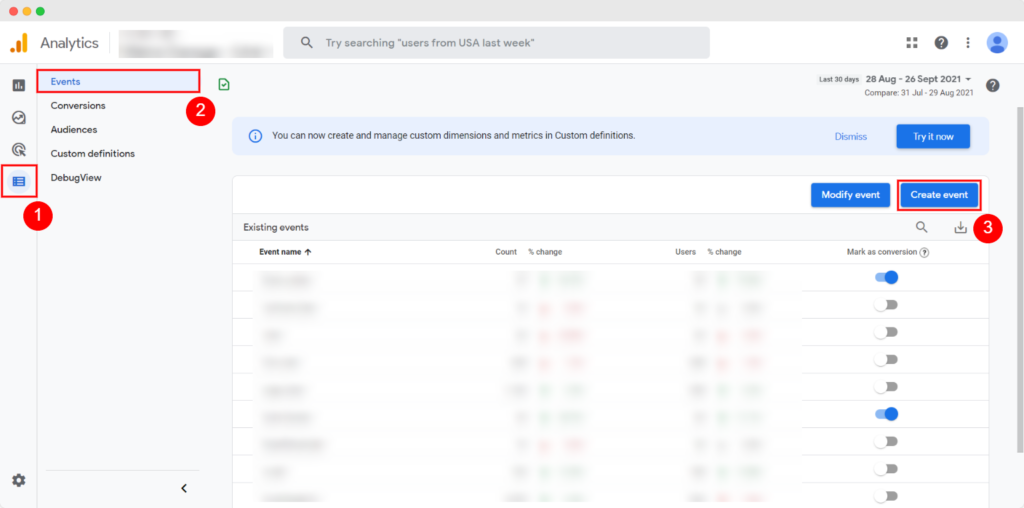
- Geben Sie Ihrem benutzerdefinierten Ereignis einen Namen und richten Sie Ihre Bedingungseinstellungen ein. Im folgenden Beispiel löst die Konfiguration ein neues Conversion-Ereignis aus, wenn jemand nach dem Absenden eines Formulars eine Dankeschön-Seite anzeigt.
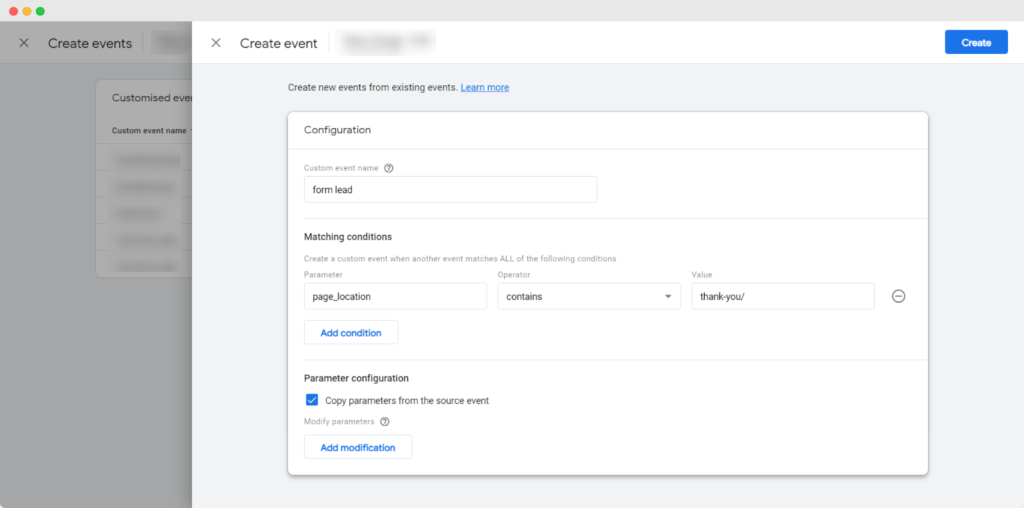
Konfigurieren Sie ein neues Tag im Google Tag Manager
Die zweite Option besteht darin, ein neues Tag in Google Tag Manager zu konfigurieren, das ein eindeutiges Ereignis in GA4 erfolgreich erfasst und meldet.
Diese Methode gibt Ihnen viel mehr Flexibilität und Kontrolle über Ihre Conversions.
Nehmen wir für dieses Beispiel an, Sie haben ein Formular auf Ihrer Website, das nicht auf eine neue Seite umleitet.
Sie könnten Ihr Ereignis in Google Tag Manager so konfigurieren, dass stattdessen die Übermittlungsschaltfläche als Conversion erfasst wird.

- Melden Sie sich zunächst in Ihrem Google Tag Manager an und wählen Sie „ Variablen “.
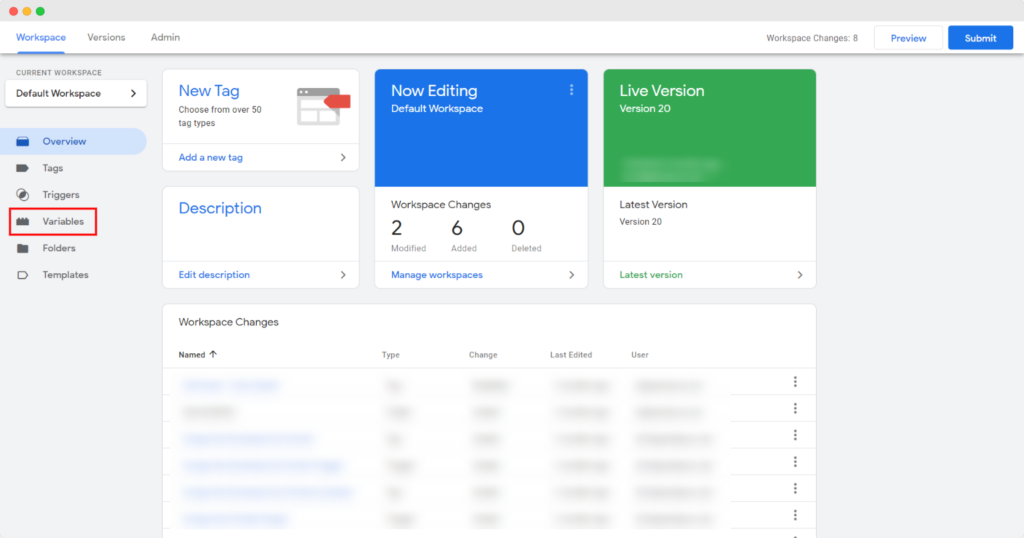
- Wenn Sie neu bei Google Tag Manager sind, sollten Sie auf " Konfigurieren " klicken und sicherstellen, dass alle Kästchen im Abschnitt "Formulare" aktiviert sind.
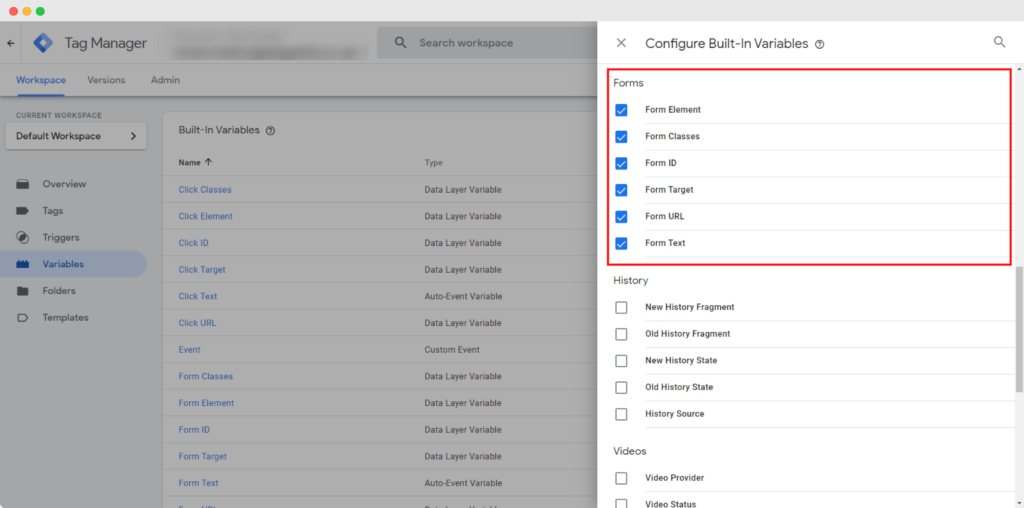
3. Anschließend müssen Sie auf „ Auslöser “ klicken. Hier möchten Sie einen generischen Auslöser für die Formularübermittlung erstellen. Dadurch können Sie das Formularübermittlungsereignis in Google Tag Manager sehen und wissen, welche Formular-ID Ihr Tag und Conversion-Ereignis in GA4 auslösen soll.
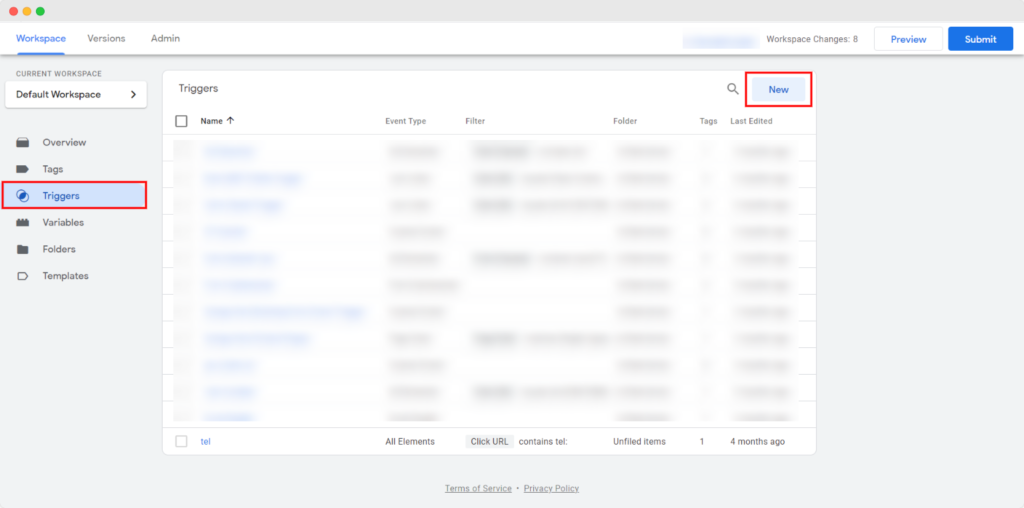
Wenn Sie fertig sind, gehen Sie in den Vorschaumodus, geben Sie Ihre Domain ein und füllen Sie ein Formular aus.
Wenn dies erfolgreich war, sollten Sie das Formularübermittlungsereignis und Ihre Variablen in Google Tag Manager sehen können.
Scrollen Sie nach unten zur Formular-ID und notieren Sie sich den Code, da Sie diesen später in dieser Einrichtung benötigen.
- Gehen Sie als Nächstes zu „ Tags “, wählen Sie „ Neu “ und geben Sie Ihrem Tag einen Namen. Achten Sie darauf, ihm einen Namen zu geben, den Sie sich leicht merken können.
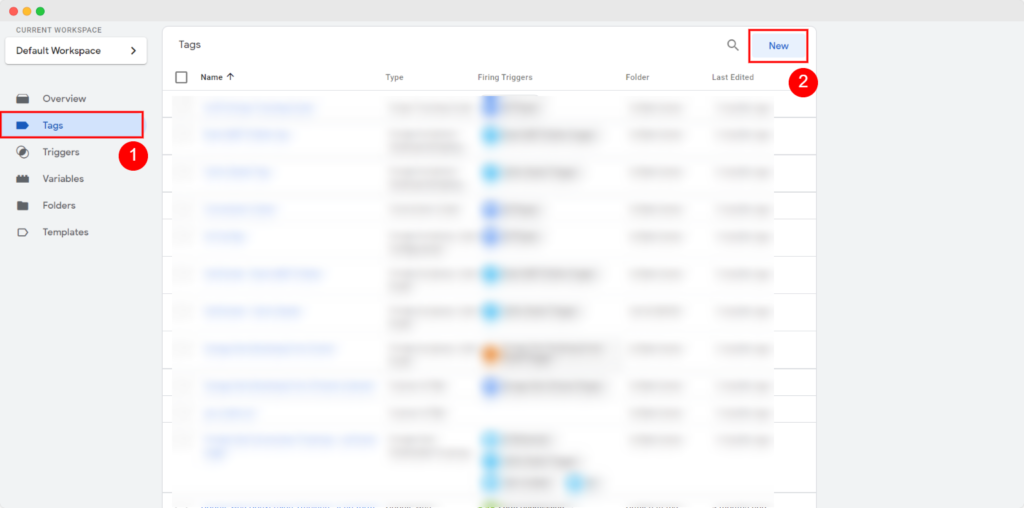
- Wählen Sie „ Tag-Konfiguration “, klicken Sie auf „ Google Analytics: GA4-Ereignis “ und schließen Sie die Einrichtung ab. Unter „ Ereignisparameter “ können Sie einen Wert zuweisen, der bei jedem Auslösen des Ereignisses in Analytics angezeigt wird. Stellen Sie vor dem Speichern sicher, dass dieses Tag nur einmal pro Ereignis ausgelöst wird. Sie möchten nicht, dass jemand dies mehrmals ausfüllt, da dies später zu vielen Datenabweichungen führen wird.
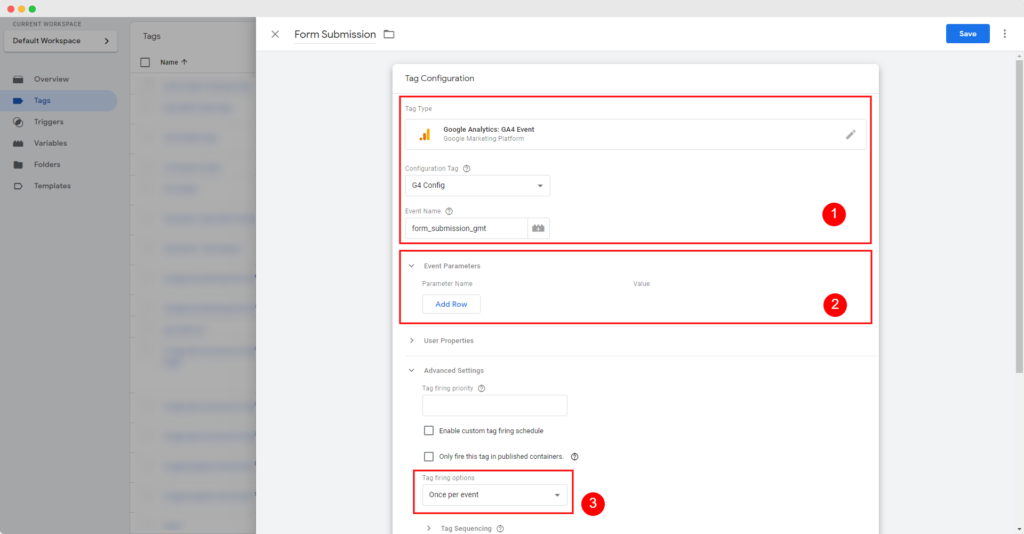
- Nun zum Auslöser. Klicken Sie auf das „ + “ in der oberen rechten Ecke. Wählen Sie „ Formularübermittlung “ und dann „ Einige Formulare “. Suchen Sie im Dropdown-Menü nach „ Formular-ID “. Sie sollten diesen Code in das Feld kopieren, das Sie sich zuvor in dieser Schritt-für-Schritt-Anleitung notiert haben. Wenn Sie fertig sind, klicken Sie auf „ Speichern “.
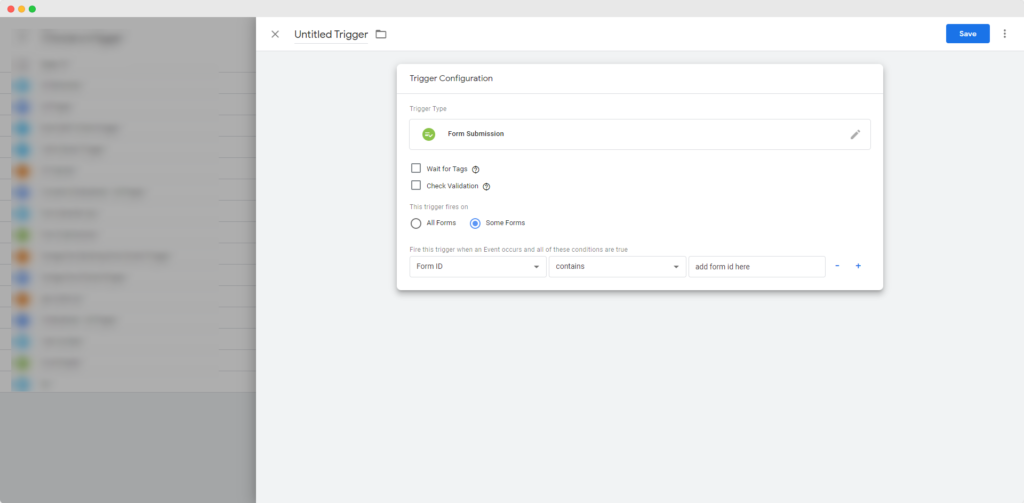
- Jetzt müssen Sie wieder in den Vorschaumodus wechseln, um sicherzustellen, dass das Tag korrekt ausgelöst wird. Um zu testen, ob es richtig funktioniert, füllen Sie ein weiteres Formular auf der gewünschten Webseite aus. Kehren Sie zu Ihrem Formularübermittlungsereignis zurück, das Sie zuvor in Schritt 3 erstellt haben. Wenn es richtig eingerichtet ist, wird Ihre Übermittlung im Google Tag Manager angezeigt. Gehen Sie zurück zu „ Tags “ und klicken Sie auf „ Senden “.
- Gehen Sie zurück zu Ihrer GA4-Eigenschaft. Beachten Sie, dass es einige Stunden dauern kann, bis Ihre neue Veranstaltung in Ihrer Ansicht „Alle Veranstaltungen“ angezeigt wird. Schließlich wird es angezeigt und Sie können fortfahren und es als Conversion markieren. Sobald Sie fertig sind, sollten Sie Ihr neues Ereignis unter „Conversions“ sowie andere Berichte in GA4 sehen können.
Tracking von Offline-Conversions in Google Analytics
Google Analytics kann jeden Besuch Ihrer Website nachverfolgen, einschließlich der Benutzer, die von einer Offline-Werbung oder -Anzeige kommen.
Wenn Ihre Offline-Werbekampagne einen Besuch auf Ihrer Website auslöst, können Sie mit Google Analytics die Leistung in wenigen einfachen Schritten verfolgen und analysieren.
Wir haben bereits einen Leitfaden zum Tracking von Offline-Conversions in Google Analytics, der alle Schritte auflistet, die Sie zum Tracking von Print-, Radio- und TV-Werbekampagnen benötigen. Schauen Sie sich das also unbedingt an, um weitere Anweisungen zu erhalten.
Wenn Sie regelmäßig über eingehende Telefonanrufe mit neuen Kunden in Kontakt treten, müssen Sie sicherstellen, dass Sie diese in Google Analytics verfolgen.
Verwandte: Kurzanleitung zum Verfolgen von Anrufen in Google Analytics
Andernfalls laufen Sie Gefahr, den Wert Ihrer Marketingkanäle zu unterschätzen.
In Google Analytics ist kein Anruf-Tracking integriert, aber Sie können ein Marketing-Zuordnungstool wie Ruler verwenden.
Ruler ist ein offizieller Google Analytics-Technologiepartner und ermöglicht es Ihnen, Daten für alle Ihre Conversions online oder offline anzuzeigen, sodass Sie Ihren Marketing-ROI genau verfolgen können.
Diese Daten können in Ruler eingesehen oder direkt an Ihr Google Analytics-Konto gesendet und dort angezeigt werden.
Verwandt: Wie Ruler Offline-Conversion-Daten an Google Analytics sendet
Die Anrufverfolgung von Ruler verwendet dynamisches Einfügen von Nummern, um jedem Website-Besucher eine Anzeige einer eindeutigen Telefonnummer zuzuweisen.
Wenn diese Telefonnummer dann angerufen wird, ordnet Ruler die Offline-Conversion dem Marketingkanal zu, von dem der Besucher gekommen ist.
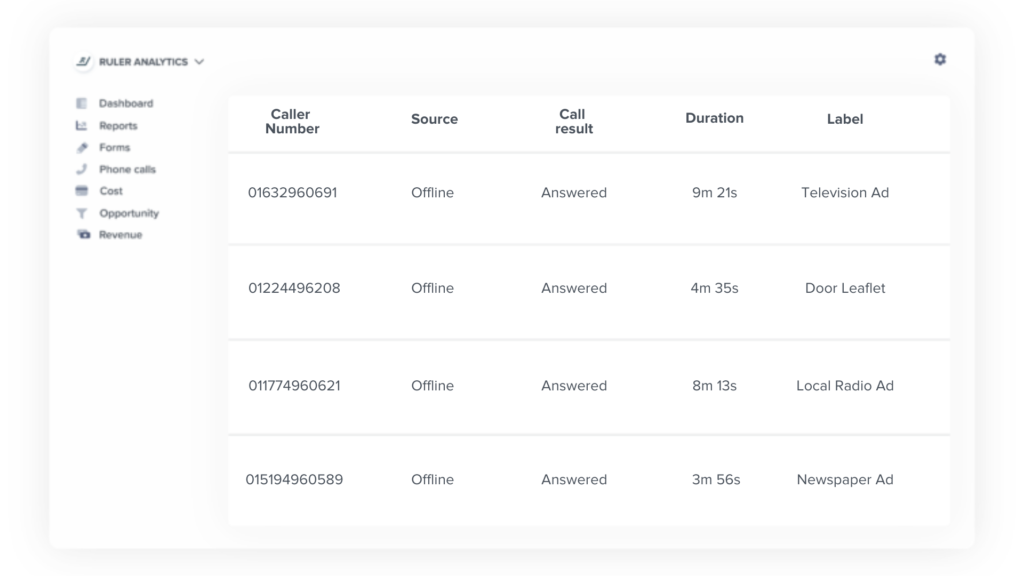
Hier ist ein Beispiel, damit Sie Ruler in Aktion sehen können.
Sara landet auf Ihrer Website, nachdem sie auf eine Google-Anzeige geklickt hat.
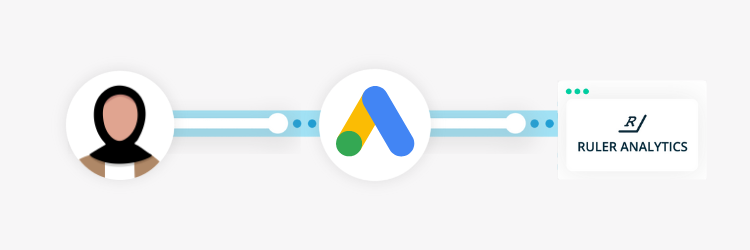
Da es ihre erste Interaktion mit Ihrer Website ist, wird Ruler Sara als anonyme Besucherin verfolgen.
Ruler sammelt wichtige Marketingdaten wie ihre Quelle, Stichwortsuche und die Seiten auf Ihrer Website, die sie während ihrer Sitzung besucht hat.
Ein paar Tage später kehrt Sara über eine organische Markensuche auf Ihre Website zurück. Sara konvertiert nicht, aber Ruler führt weiterhin Aufzeichnungen über ihre Interaktionen.
Nach einer Woche klickt Sara auf eine Retargeting-Anzeige auf Facebook, landet auf Ihrer Website und wird nach einem Anruf in einen Lead umgewandelt.
Ruler verfolgt all diese Informationen und ordnet den Anruf Saras Marketing-Touchpoints zu.
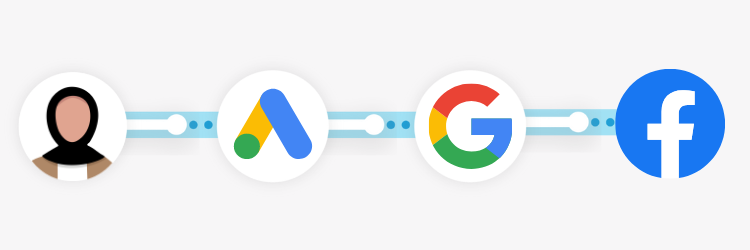
Jetzt, da Sara ein sichtbarer Lead in Ruler ist, werden alle von Sara erfassten Informationen an Ihr CRM gesendet.
Wenn Sie sich in Ihr CRM einloggen, sehen Sie Sara als neuen Lead sowie die Marketingkanäle und Keywords, die sie während der Customer Journey verwendet hat.
Natürlich wird Sara die Verkaufspipeline durchlaufen, wenn sie mehr über die Vorteile Ihrer Dienstleistungen erfährt.
In Ruler können Sie Saras Fortschritt im Opportunity-Phasenbericht verfolgen.
Sara willigt schließlich ein, einen Deal zu unterschreiben.
Die Einnahmen werden an Ruler gesendet und den Marketing-Touchpoints zugewiesen, die die Customer Journey unterstützt haben.
Wenn Sie sich beispielsweise für die Zuordnung des ersten Klicks entschieden haben, werden alle Einnahmen Google Ads zugewiesen. Wenn Sie sich für die Zuordnung des letzten Klicks entscheiden, erhält Facebook den gesamten Wert von Ihrem CRM.
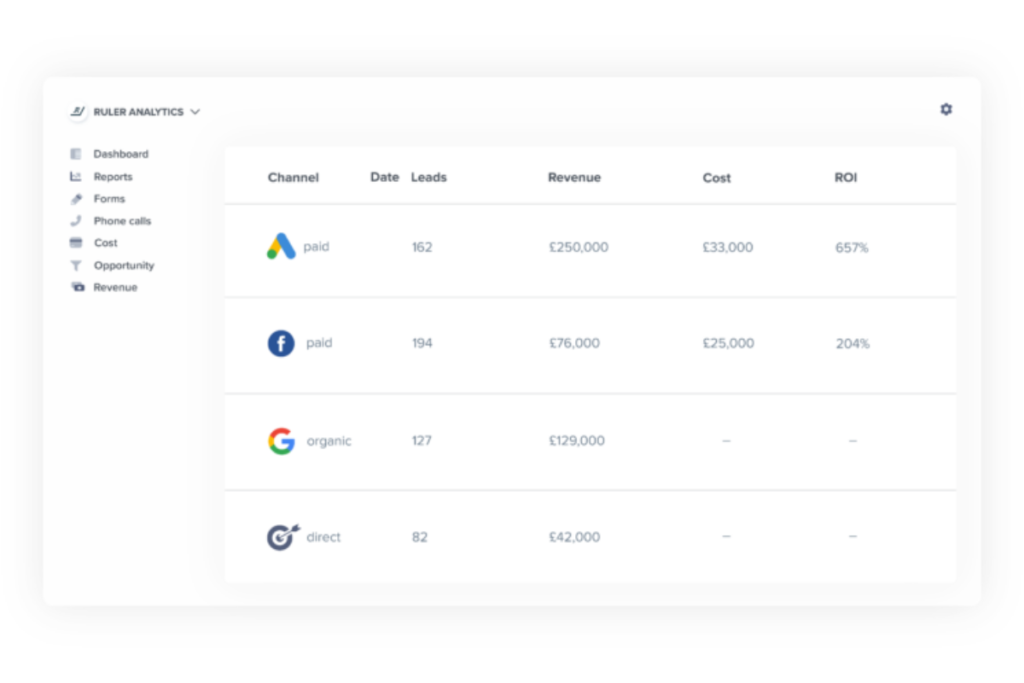
Erinnern Sie sich, dass Sara am Telefon konvertierte?
Wie wir bereits besprochen haben, kann Google Analytics keine Telefonanrufe selbst verfolgen.
Ruler ermöglicht Ihnen jedoch die Integration mit Analytics, um Ziele für Telefonanrufe zu erstellen, sodass Sie Anruf- und Umsatzdaten mit all Ihren herkömmlichen Metriken vergleichen können.
Profi-Tipp
Wir haben viele weitere Informationen darüber, wie Ruler funktioniert. Laden Sie die Broschüre zu Ruler herunter und sehen Sie, wie es Ihnen helfen kann, über die einfache Marketingberichterstattung hinauszugehen und eine einheitliche Ansicht Ihrer Leads und Kunden zu erhalten.
Laden Sie den Leitfaden herunter, warum Sie Ruler benötigen
Sind Sie bereit, Ihre Conversions in Google Analytics zu verfolgen?
Das Tracking von Zielkonversionen in Google Analytics ist von entscheidender Bedeutung, wenn Sie beurteilen möchten, wie gut Ihr Marketing funktioniert und wie Besucher mit Ihrer Website und Ihren Inhalten interagieren.
Ohne genaue Konvertierungsdaten fliegen Sie im Blindflug.
Das Einrichten von Zielen in Ihrem Analytics-Konto ist ein guter erster Schritt, um umsetzbare Informationen zu erhalten, die Sie verwenden können, um intelligente Entscheidungen zu treffen.
Sobald Sie Ziele erstellt haben, können Sie Ihre Online-Conversions ganz einfach nachverfolgen. Wenn Sie mehr Einblick in Offline-Conversions wie Telefonanrufe benötigen, müssen Sie ein Tool wie Ruler Analytics verwenden.
Buchen Sie eine Demo mit einem unserer Experten, um mehr über das Offline-Conversion-Tracking zu erfahren, oder laden Sie unser eBook herunter, um weitere Informationen zu unserer Closed-Loop-Analytics-Lösung zu erhalten.